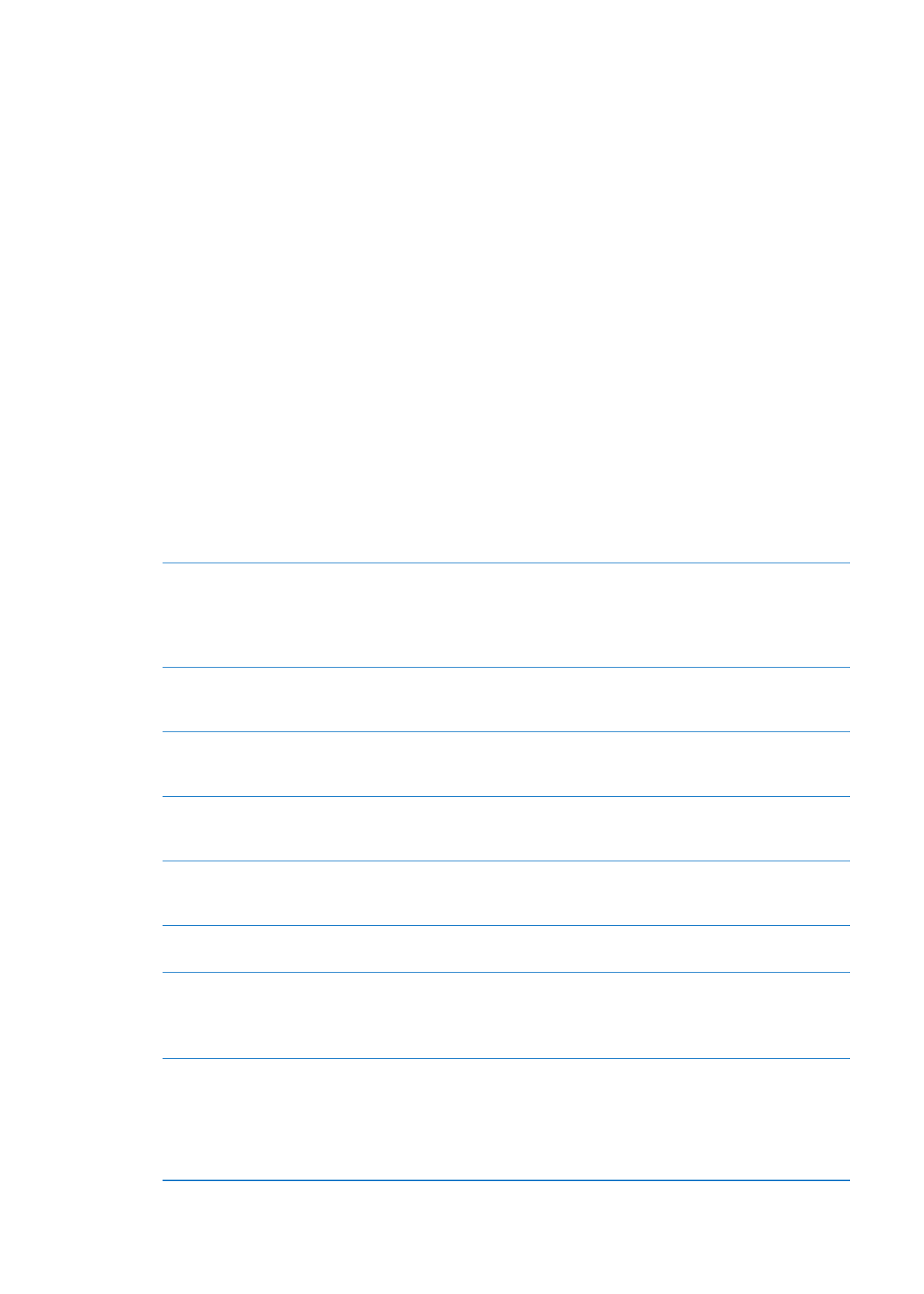
Meilikontod ja seaded
Accounts
Rakenduse Mail ja meilikontode seadistamiseks valige Settings > Mail, Contacts, Calendars.
Saate seadistada järgmisi kontosid:
Microsoft Exchange
Â
iCloud
Â
MobileMe
Â
Â
Yahoo!
Â
AOL
Â
Microsoft Hotmail
Â
Muud POP ja IMAP meilisüsteemid
Â
Täpsed seaded sõltuvad ülesseatava konto tüübist. Teie teenusepakkuja või
süsteemiadministraator saab anda teile teavet sisestatava informatsiooni kohta.
Kontoseadete muutmine: valige Settings > Mail, Contacts, Calendars, valige konto ja tehke
seejärel soovitud muudatused.
iPhone'i kontoseadetesse tehtud muudatusi teie arvutiga ei sünkroonita, seetõttu saate
seadistada oma kontosid iPhone'iga töötamiseks ilma oma arvuti kontoseadeid mõjutamata.
Konto kasutamise lõpetamine
Valige Settings > Mail, Contacts, Calendars, valige konto ja lülitage
kontoteenus (nt Mail, Calendars või Notes) välja.
Kui kontoteenus on väljas, siis iPhone ei kuva ning ei sünkrooni andmeid
selle kontoga kuni lülitate teenuse uuesti sisse. See on hea viis ajutiselt
peatada näiteks töömeilide saamine, kui olete puhkusel.
Mustandite, saadetud kirjade ja
kustutatud kirjade säilitamine
iPhone'is
IMAP-kontode puhul saate muuta postkastide Draft, Sent ja Deleted
asukohti Valige Settings > Mail, Contacts, Calendars, valige konto, seejärel
puudutage Advanced.
Kirjade säilitatamise aja
määramine enne rakendusest Mail
kustutamist
Valige Settings > Mail, Contacts, Calendars, valige konto, seejärel
puudutage Advanced. Puudutage Remove ja valige aeg: mitte kunagi või
pärast ühte päeva, ühte nädalat või ühte kuud.
Meiliserveri seadete reguleerimine Valige Settings > Mail, Contacts, Calendars ja puudutage soovitud kontot.
Küsige võrguadministraatorilt või Interneti teenuspakkujalt õigeid
seadeid.
SSL-i ja parooli seadete
reguleerimine
Valige Settings > Mail, Contacts, Calendars, valige konto, seejärel
puudutage Advanced. Küsige võrguadministraatorilt või Interneti
teenuspakkujalt õigeid seadeid.
Funktsiooni Archive Messages
sisse või välja lülitamine
Valige Settings > Mail, Contacts, Calendars, valige oma konto ning lülitage
Archive Messages sisse või välja. Vt. “E-posti haldamine” lk. 70.
Konto kustutamine
Valige Settings > Mail, Contacts, Calendars, valige konto ja kerige alla ja
puudutage Delete Account.
Kõik kontoga sünkroonitud e-posti, kontaktide, kalendri ja järjehoidjate
informatsioon kustutatakse iPhone'ist.
Digiallkirjastatud ja krüpteeritud
kirjade saatmine
Valige Settings > Mail, Contacts, Calendars, valige konto, seejärel
puudutage Advanced. Lülitage S/MIME sisse, seejärel valige väljuvate
kirjade allkirjastamiseks ja krüpteerimiseks kasutatavad sertifikaadid.
Sertifikaatide installimiseks saate hankida konfiguratsiooniprofiili oma
süsteemiadministraatori käest, laadida alla sertifikaadid väljaandja
veebisaidilt Safari abil või võtta need vastu meilimanustena.
71
Peatükk 6
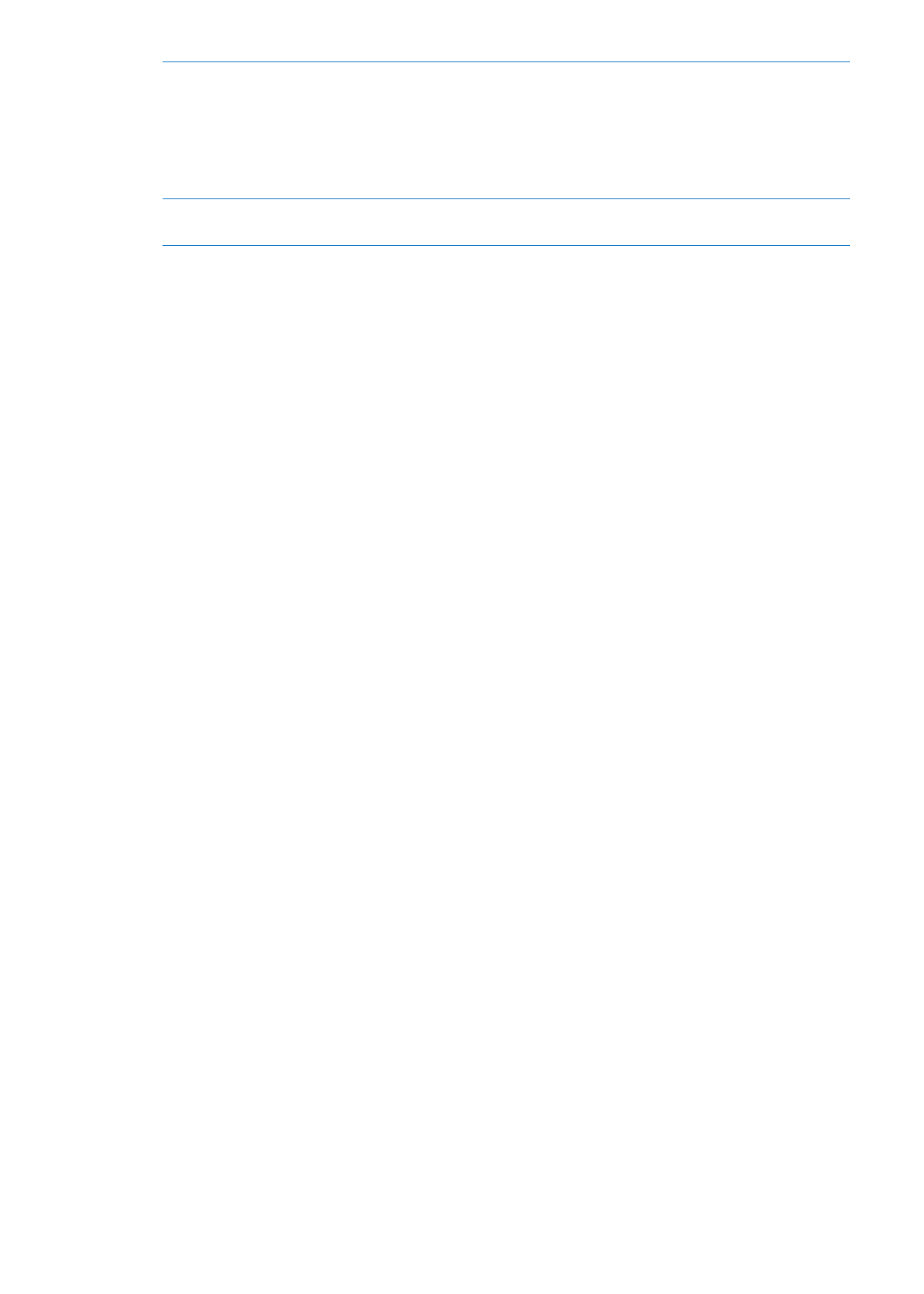
Tõukefunktsiooni seadete
määramine
Valige Settings > Mail, Contacts, Calendars > Fetch New Data.
Tõukefunktsioon saadab uut infot kui iPhone on ühendatud üle Wi-Fi
võrgu. Võite aku kasutusaja pikendamiseks funktsiooni Push välja lülitada,
mis peatab e-posti ja muu teabe kohaletoimetamise. Kui funktsioon Push
on lülitatud välja, siis kasutage andmete hankimise tiheduse määramiseks
määrangut Use the Fetch New Data. Aku kasutusea pikendamiseks ärge
informatsiooni liiga tihti hankige.
Teiste rakenduse Mail valikute
tegemine
Kõikide kontode kohta käivate seadete muutmiseks valige Settings > Mail,
Contacts, Calendars.
Rakenduse Mail seaded
Kõikide kontode kohta käivate seadete muutmiseks valige Settings > Mail, Contacts, Calendars.
Meili saatmisel või vastuvõtmisel esitatavate helisignaalide muutmine: valige Settings > Sound.
Uute andmete hankimine
See määrang võimaldab teil lülitada iCloud'i, Microsoft Exchange'i, Yahoo! või mõne muu
tõukekonto tõukefunktsiooni (Push) iPhone'is sisse või välja. Tõukekontod edastavad serverisse
saabunud uued andmed automaatselt Internetiühenduse olemasolul iPhone'i (võivad tekkida
mõningad viivitused). Võite aku kasutusaja pikendamiseks funktsiooni Push välja lülitada, mis
peatab e-posti ja muu teabe kohaletoimetamise.
Kui Push on väljalülitatud, siis on võimalik nende rakenduste, mis seda funktsiooni ei toeta,
andmeid jätkuvalt "hankida" – s.t iPhone saab kontrollida serverit, et vaadata kas seal on uusi
andmeid. Kasutage andmete hankimise tiheduse määramiseks määrangut Use the Fetch New
Data. Aku kasutusea pikendamiseks ärge informatsiooni liiga tihti hankige. Push-funktsiooni
olekusse OFF (Väljas) määramisel (või Fetch-funktsiooni menüüs Fetch New Data olekusse
Manually määramisel) eelistatakse seda määrangut eraldi konto seadetele.
Tõukefunktsiooni seadete määramine: Valige Settings > Mail, Contacts, Calendars > Fetch New
Data.
72
Peatükk 6